
- Autor John Day [email protected].
- Public 2024-01-30 08:49.
- Viimati modifitseeritud 2025-01-23 14:40.

Selle projekti eesmärk on selgitada silumise mõistet jadaterminali kaudu. Kuid kõigepealt alustuseks selgitage selle kontseptsiooni selle tähenduste kaudu.
1. jada side
jadaühendus on mõeldud suhtlemiseks CloudX -plaadi ja arvuti või muude seadmete vahel. Kõigil CloudX -tahvlitel on vähemalt üks nähtud jadaport (tuntud ka kui UART või USART): jada. See suhtleb digitaalsel RX- ja TX -pinil koos teiste riistvara või jadakommunikatsioonimoodulitega (nt gsm ja gps) nagu arvutiga USB kaudu, kasutades SoftCardit. Seega, kui te neid funktsioone kasutate, ei saa te digitaalset sisendit ega väljundit kasutada ka TX ja RX. CloudX-plaadiga suhtlemiseks saate kasutada CloudX-keskkonna sisseehitatud jadamonitori. Klõpsake tööriistaribal jadamonitori nuppu ja valige sama edastuskiirus, mida kasutati parameetris serialBegin ().
2. Silumine
Silumine tähendab lihtsalt vigade tuvastamist ja eemaldamist (arvuti riistvara või tarkvara). Silumine hõlmab arvutiprogrammis koodivigade leidmist ja parandamist. Silumine on tarkvara testimise protsessi osa ja kogu tarkvaraarenduse elutsükli lahutamatu osa. Võtame näiteks, et teie kood on kompileeritud edukalt ja testite oma riistvara ning see ei tööta ootuspäraselt, ehkki koodi silumiseks on palju võimalusi; lihtne ja tõhus viis selle silumiseks on jadamisi silumine. CloudX IDE genereerib edukalt koostamisel kahte tüüpi faile, HEX- ja COFF -faili. HEX -fail on rangelt masinakood, mis laaditakse plaadile reaalses maailmas käivitamiseks, kuid seda saab kasutada ka teie arvuti simulatsioonitarkvaraga, näiteks Proteus Isis, samas kui COFF -fail on teie arvuti simulatsioonitarkvaras (Proteus Isis) käivitatav loetav vorming. Selle ulatuse jaoks kaalume kahte põhitüüpi jadaprotokolli silumist,
1. Pehme seeria silumine:
Selle meetodi puhul tehakse iga test ja silumine arvutis mõne kasuliku tarkvara, näiteks Proteus ISIS, kaudu. Kuna CloudX genereerib põhimõtteliselt COFF -faili, soovitan seda kasutada arvuti simulatsiooniks, sest sellega saate põhimõtteliselt astuda koodiridade vahele ja välja selgitada, kust probleem pärineb, ja kui teie kood peab ilma astumata töötama, kasutades virtuaalset teminali instrumendirežiimi tööriista, saate alati teada, kus liin töötab kontrolleril igal ajal. vaatame seda koodinäidet,
Samm 1:
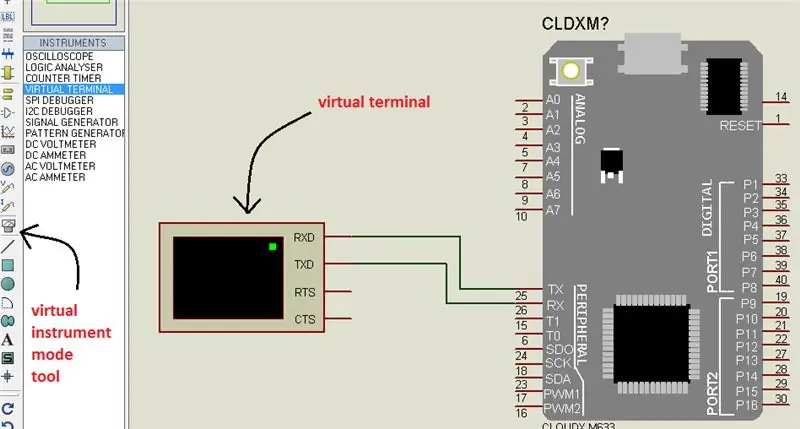
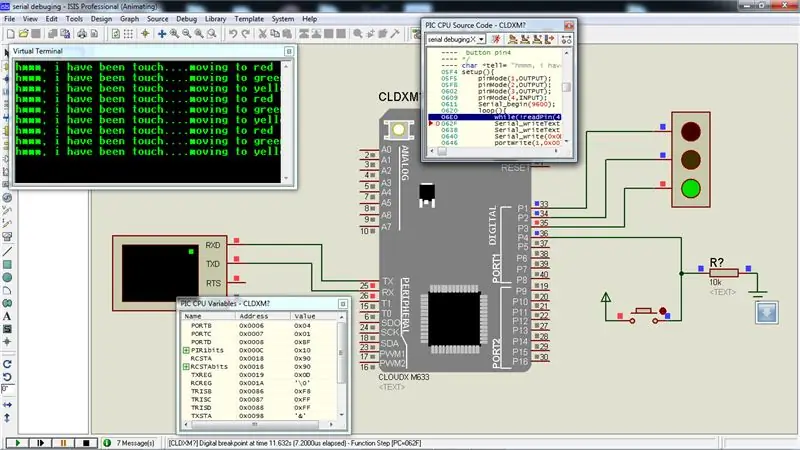
/*
* Fail: newmain.c
* Autor: OGBOYE GODWIN * * Loodud 28. juunil 2018 kell 10:15 */
#kaasake
#kaasake
/* teeme
punane tihvt 1 roheline tihvt2 kollane tihvt 3 *nupp pin4 */ char *tell = "hmmm, ma olen puudutanud"; setup () {pinMode (1, VÄLJUND); pinMode (2, VÄLJUND); pinMode (3, VÄLJUND); pinMode (4, INPUT); Serial_begin (9600); loop () {while (! readPin (4)); Serial_writeText (tell); Serial_writeText ("….kolimine punaseks"); Seeriakirjutus (0x0D); portWrite (1, 0x00); pinSelect (1, HIGH); delayms (200); // proovige kommentaaride viivitus eemaldada ja vaadake, mis juhtub // siis asendage need (teile meeldib see kindlasti!). while (! readPin (4)); Serial_writeText (tell); Serial_writeText ("… kolimine roheliseks"); Seeriakirjutus (0x0D); portWrite (1, 0x00); pinSelect (2, HIGH); delayms (200); // proovige kommentaaride viivitus eemaldada ja vaadake, mis juhtub // siis asendage need (teile meeldib see kindlasti!).
while (! readPin (4));
Serial_writeText (tell); Serial_writeText ("… kolimine kollaseks"); Seeriakirjutus (0x0D); portWrite (1, 0x00); pinSelect (3, HIGH); delayms (200); // proovige kommentaaride viivitus eemaldada ja vaadake, mis juhtub // siis asendage need (teile meeldib see kindlasti!). }}
selle abil näete, kuidas jadade silumine on oluline, kui viivitus eemaldatakse. kui te seda teeksite, oleksite näinud, kui tülikas võib see lihtne kood põhjustada, kui see reaalses maailmas ilma viivitusteta käivitatakse.
2. samm:

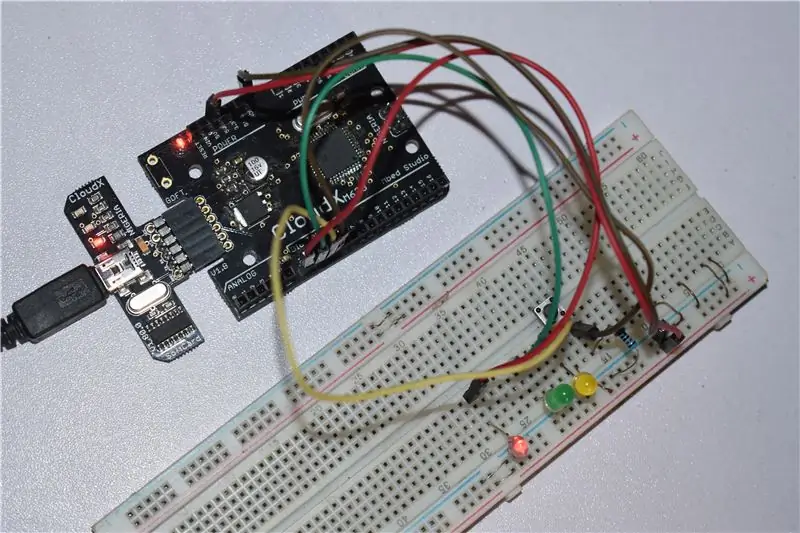

2. Riistvara silumine:
Selle meetodi puhul tehakse kõik testid ja silumine, ühendades CloudC prototüüpplaadi arvutiga softCardi abil ja kasutades kas CloudX IDE jadaterminali (soovitatav) või mõnda muud kasulikku tarkvara, näiteks Proteus ISIS compim, realTerm jne. faili ei saa siin kasutada, kuna see meetod nõuab riistvarasse HEX -i laadimist, soovitan seda kasutada CloudXi pehmekaardi jaoks. Pange tähele, et teie kood töötab ilma astumata, nii et saate jadaväljundiga alati teada, kus rida kontroller töötab. vaatame seda koodi ülaltoodud näitel, seadistage oma riistvara minu punase LED-i sarnaseks --------- pin1 roheliseks LED-iks --------- pin2 kollane LED- ------- pin3 nupp --------- pin4
3. samm:
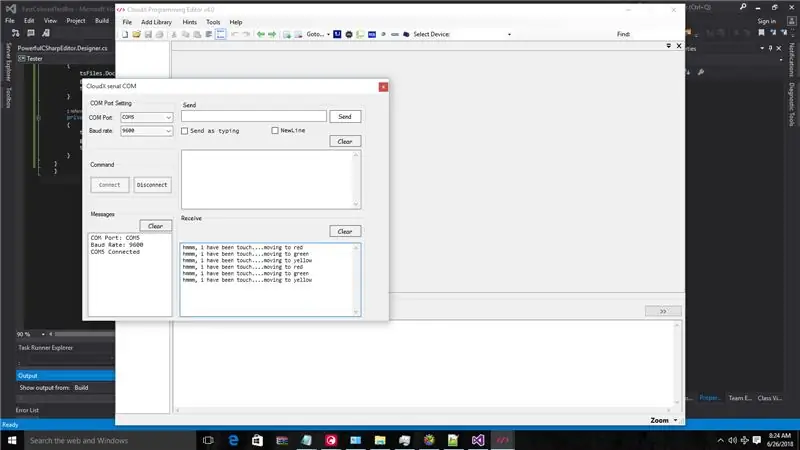
sammud
1. Kasutage sama koodi nagu eespool
2. bootload oma pardal
3. käivitage CloudXi jadaterminal, klõpsates tööriistaribal nuppu "jada"
4. valige soovitud port ja edastuskiirus (selles õpetuses 9600)
5. käivitage terminal, klõpsates nuppu Ühenda (katkestage ühendus, kui soovite lõpetada)
6. kui port on avatud/ühendatud, vajutage hetkeks soovi korral nuppu ja näete terminaliakendel näidatud jadaväljundit. Pange tähele, et kui teil on koodi viivitused välja lülitatud, käivitatakse mitu rida jadaväljundit ilma kontrollita nii kiiresti, enne kui võtate käed nupult maha. Kui teil on mingil põhjusel oma koodis selline või sarnane probleem, saate seda meetodit silumiseks alati kasutada.
Soovitan:
IoT ESP8266 seeria: 1- Ühenda WIFI ruuteriga: 4 sammu

IoT ESP8266 seeria: 1- Ühenda WIFI ruuteriga: see on osa "Instructables" seeria, mis on mõeldud asjade Interneti projekti loomiseks, kasutades ESP8266 NodeMCU, mille eesmärk on lugeda ja saata andmeid veebisaidile ning teha toiminguid sama veebisaidi abil. ESP8266 ESP
IoT ESP8266 seeria: 2- Jälgige andmeid ThingSpeak.com kaudu: 5 sammu

IoT ESP8266 seeria: 2- Jälgige andmeid ThingSpeak.com kaudu: See on IoT ESP8266 seeria teine osa. 1. osa vaatamiseks vaadake seda juhendatavat IoT ESP8266 seeriat: 1 Ühendage WIFI -ruuteriga. Selle osa eesmärk on näidata teile, kuidas saata anduri andmed ühele populaarsele IoT tasuta pilveteenusele https: //thingspeak.com
Kuidas pääseda juurde Dell Inspiron 15 3000 seeria kõvakettale: 10 sammu

Kuidas pääseda juurde Dell Inspiron 15 3000 seeria kõvakettale: Tere juhised, täna näitan teile, kuidas pääseda juurde kõvakettale Dell Inspiron 15 3000 seeria sülearvutis. Tõenäoliselt, kui loete seda, on teil probleeme arvuti tulistamisega ja soovite kõvaketast uuesti paigaldada või
HackerBox 0049: silumine: 8 sammu

HackerBox 0049: silumine: tervitused HackerBoxi häkkeritele kogu maailmas! HackerBox 0049 puhul katsetame digitaalsete mikrokontrollerite süsteemide silumist, konfigureerime Arduino IDE-s LOLIN32 ESP-32 WiFi Bluetooth-platvormi, rakendades FastLED animatsiooni L
Põhiline Java silumine: 9 sammu

Põhiline Java silumine: see kasutusjuhend hõlmab Java vigade käsitlemise samm -sammult põhikontrolli. See juhend ei aita Java programmeerimistarkvara seadistamisel ja eeldab, et olete selle ülesande juba enne tähtaega täitnud. Parimate jaoks
